小伙伴们知道Mac系统如何分屏吗?今天自由互联小编就来讲解Mac系统分屏的方法,感兴趣的快跟自由互联小编一起来看看吧,希望能够帮助到大家。 第一步:首先准备两个界面,如下图
小伙伴们知道Mac系统如何分屏吗?今天自由互联小编就来讲解Mac系统分屏的方法,感兴趣的快跟自由互联小编一起来看看吧,希望能够帮助到大家。
第一步:首先准备两个界面,如下图所示。
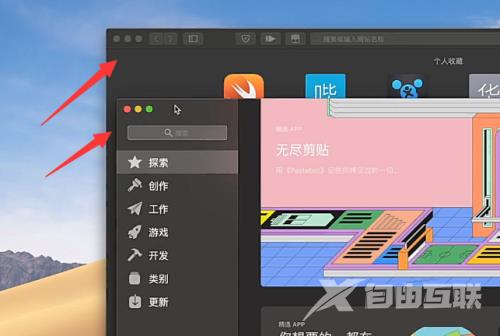
第二步:接着长按其中一个的绿色按钮,如下图所示。
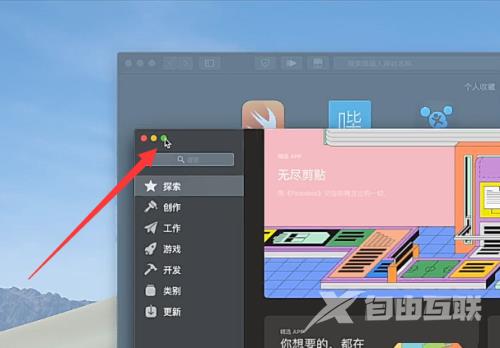
第三步:然后拖动到左右方的一个,如下图所示。
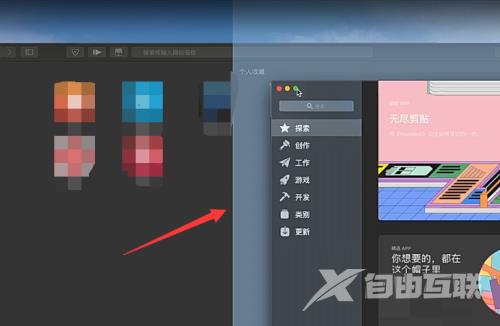
第四步:接着可以通过中间的值改变大小,如下图所示。
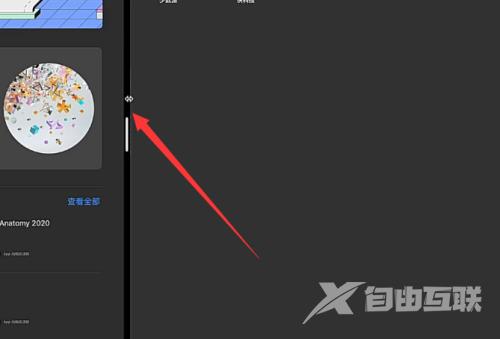
第五步:另外也可以通过magnet进行分屏,如下图所示。

第六步:用magnet分屏的话就可以直接用快捷键,如下图所示。
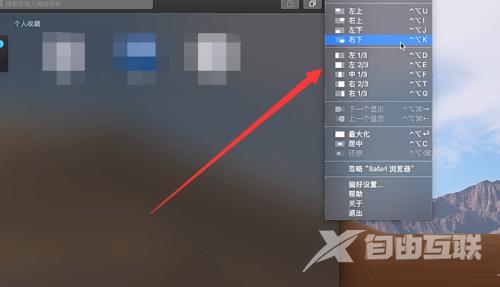 【感谢龙石为本站提供数据交换平台,http://www.longshidata.com/pages/exchange.html】
【感谢龙石为本站提供数据交换平台,http://www.longshidata.com/pages/exchange.html】
